
7739
.pdf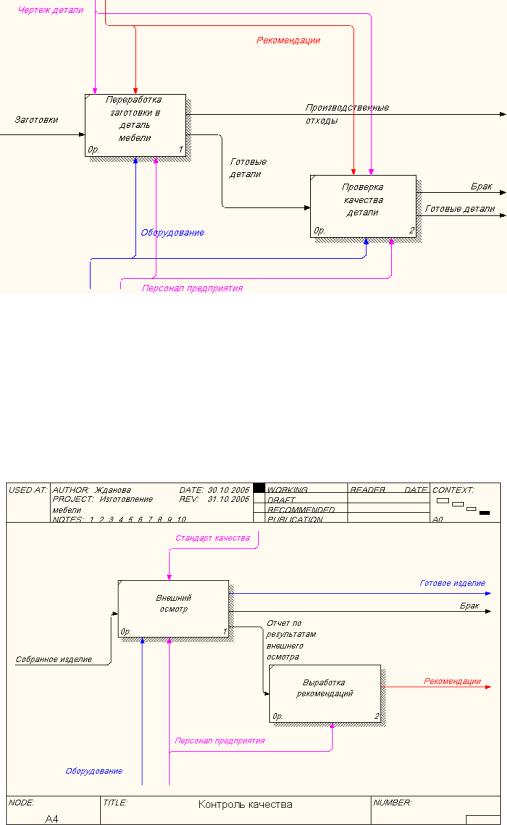
Рис. 3.5. Детализация процесса ИЗГОТОВЛЕНИЕ ДЕТАЛЕЙ
 Задание 19. Детализация процесса «Контроль качества».
Задание 19. Детализация процесса «Контроль качества».
1. Самостоятельно выполните детализацию процесса КОНТРОЛЬ КАЧЕСТВА.
После выполнения работы у вас должна получиться следующая диаграмма (рис. 3.6.):
Рис. 3.6. Детализация процесса КОНТРОЛЬ КАЧЕСТВА
 После того, как эта работа будет проделана, пригласите преподавателя и продемонстрируйте ему результат.
После того, как эта работа будет проделана, пригласите преподавателя и продемонстрируйте ему результат.
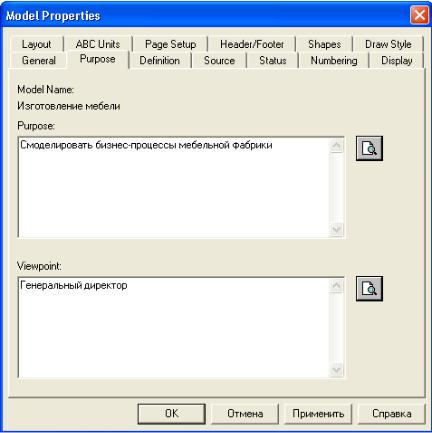
 Задание 20. Описание свойств модели.
Задание 20. Описание свойств модели.
IDEF0-модель предполагает наличие четко сформулированной цели, единственного субъекта моделирования и одной точки зрения. Для внесения области, цели и точки зрения в модели IDEF0 в BPwin следует:
1.Выбрать пункт меню Model - Model Properties, вызывающий диалог Model Properties
(рис. 3.7.);
Рис. 3.7. Диалог задания свойств модели
2.Во вкладку Purpose внести цель и точку зрения, а во вкладку Definition – определение модели;
Цель и точку зрения принято выносить на контекстную диаграмму А-0 в виде текстового блока. После описания они появятся на контекстной диаграмме в виде текстового блока. Описание производится на уровне контекстной диаграммы.
Для описания цели и точки зрения следует:
3.Перейти на уровень диаграммы А-0;
4.Выбрать кнопку текста  на палитре инструментов;
на палитре инструментов;
5.Щелкнуть мышью в позиции предполагаемого ввода текста;
6.В диалоговом окне набрать нужный текст и установить опцию значимости (обычный текст, цель или точка зрения) (рис. 3.8.).
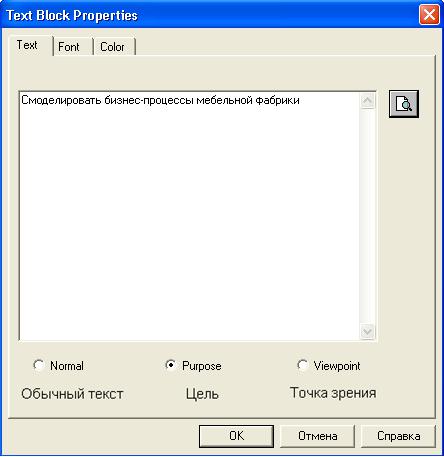
Рис. 3.8. Установление опции Text
7.Во вкладке Status того же диалога опишите статус модели (черновой вариант, рабочий, окончательный и т.д.), время создания и последнего редактирования (отслеживается в дальнейшем автоматически по системной дате);
8.Во вкладке Source опишите источники информации для построения модели (например, «Опрос экспертов предметной области и анализ документации»);
9.Вкладка General служит для внесения имени проекта и модели, имени и инициалов автора и временных рамок модели.
 Задание 21. Составление отчета.
Задание 21. Составление отчета.
Результат описания модели можно получить в отчете Моdel Report.
1.Диалоговое окно настройки отчета по модели вызовите из пункта меню Tools – Reports - Model Report.
2.Выберите необходимые поля, при этом автоматически отображается очередность вывода информации в отчете (рис. 3.9.);
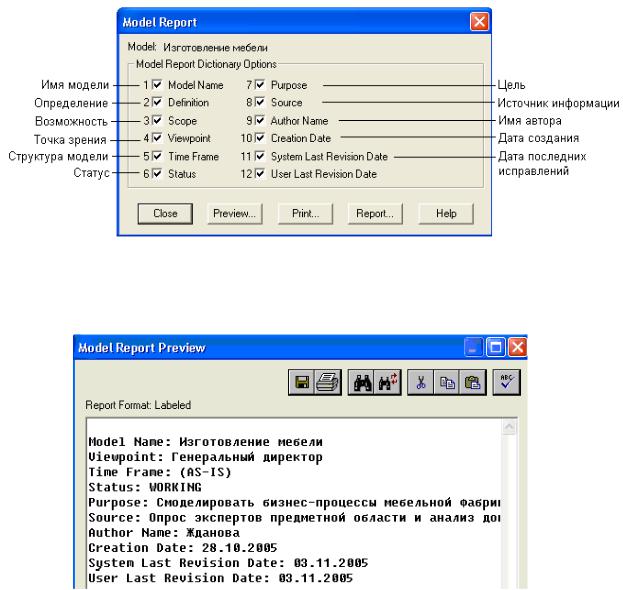
Рис. 3.9. Диалоговое окно выбора информации для отчета
3. Нажмите на кнопку Preview, чтобы просмотреть отчет (рис. 3.10.).
Рис. 3.10. Отчет о модели
 Задание 22. Сохранение полученной диаграммы.
Задание 22. Сохранение полученной диаграммы.
1.В меню File выберите Save As.
2.Укажите путь к своей папке и имя файла Lab3.bp1.
3.Нажмите ОК.
 После того, как эта работа будет проделана, пригласите преподавателя и продемонстрируйте ему результат.
После того, как эта работа будет проделана, пригласите преподавателя и продемонстрируйте ему результат.
Контрольные вопросы
1.Как нумеруются модели в иерархии IDEF0?
2.Дайте понятие определению Дерево узлов.
3.Какой процесс в разработке модели называют функциональной декомпозицией?
4.Как можно вынести цель и точку зрения проекта на диаграмму?
5.Для чего необходимо составление отчета?
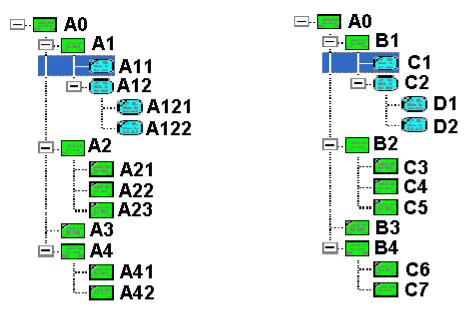
 Тестовое задание
Тестовое задание
1.IDFE0 - это:
a)диаграмма потока данных;
b)диаграмма бизнес - процесса;
c)диаграмма сущность - связь;
d)диаграмма ключей;
e)все ответы правильные.
2.Укажите номер рисунка, который отражает правильную нумерацию по узлам:
a) |
b) |
3.Сколько контекстных диаграмм может быть в модели:
a)одна;
b)две;
c)столько, сколько уровней детализации;
d)неограниченное количество;
e)все ответы правильные.
4.Дуги управления указывают на:
a)готовый результат;
b)промежуточный результат;
c)ресурсы, которые выполняют процесс;
d)правила, стандарты;
e)информацию для получения результата;
f)все ответы правильные.
5.Какой инструмент позволяет внести цель и точку зрения на контекстную диаграмму?
a) ;
;
b) ;
;
c) ;
;
d) ;
;
e) .
.
 После того, как эта работа будет проделана, пригласите преподавателя и продемонстрируйте ему результат.
После того, как эта работа будет проделана, пригласите преподавателя и продемонстрируйте ему результат.
Контрольное задание
Продолжите выполнение контрольного задания.
1.Откройте файл Kr2.bp1.
2.Произведите декомпозицию 2-х бизнес-процессов.
3.Создайте описание модели.
4.Сохраните файл в своей папке с именем Kr3.bp1.
 После того, как эта работа будет проделана, пригласите преподавателя и продемонстрируйте ему результат.
После того, как эта работа будет проделана, пригласите преподавателя и продемонстрируйте ему результат.
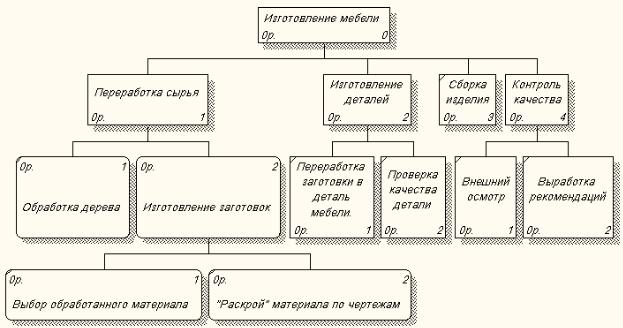
ЛАБОРАТОРНАЯ РАБОТА № 4
Построение диаграммы дерева узлов и FEO
С помощью этой лабораторной работы Вы сможете:
∙освоить принципы построения диаграммы дерева узлов;
∙научиться задавать свойства и стиль диаграмме дерева узлов;
∙освоить правила построения диаграммы FEO.
Теоретические сведения
Диаграммы дерева узлов и FEO.
Диаграмма дерева узлов показывает иерархию работ в модели и позволяет рассмотреть всю модель целиком, но не показывает взаимосвязи между работами (рис. 4.1.).
Рис. 4.1. Диаграмма дерева узлов
Процесс создания модели работ является итерационным (повторяющимся, многократно меняющимся), следовательно, работы могут менять свое расположение в дереве узлов многократно. Чтобы не запутаться и проверить способ декомпозиции, следует после каждого изменения создавать диаграмму дерева узлов. Впрочем, ВРwin имеет мощный инструмент навигации по модели - Model Explorer (рис. 4.2.), который позволяет представить иерархию работ и диаграмм в удобном и компактном виде, однако этот инструмент не является составляющей стандарта IDEF0.
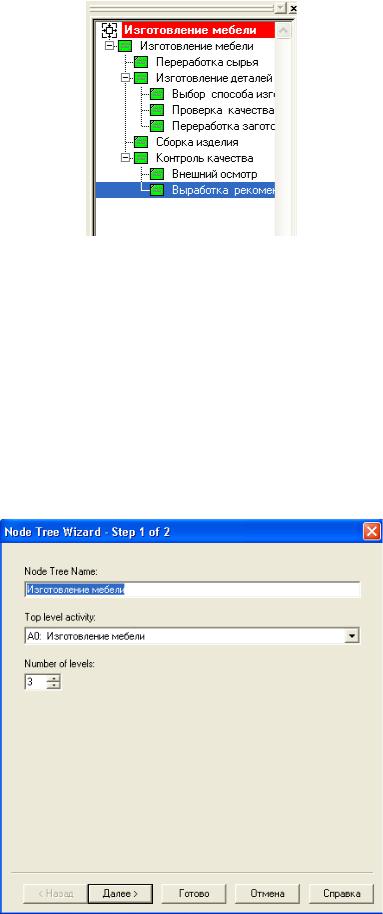
Рис. 4.2. Навигатор модели Model Explorer
Практическое задание
 Задание 23. Создание диаграммы дерева узлов.
Задание 23. Создание диаграммы дерева узлов.
1. Откройте файл Lab3.bp1, сохраненный на предыдущем уроке.
Для создания диаграммы дерева узлов следует:
2. Выбрать в меню пункт Diagram - Add Node Tree.
Появится диалог создания диаграммы дерева узлов Node Tree Wizard (рис. 4.3.).
Рис. 4.3. Диалог создания диаграммы дерева узлов Node Tree Wizard
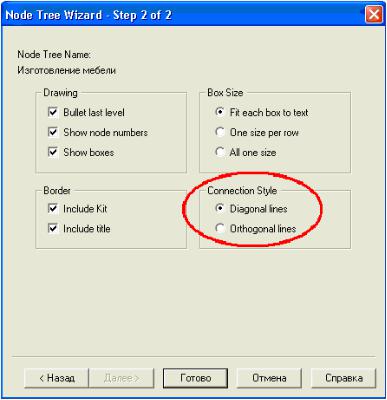
3.В первом диалоге эксперта введите имя диаграммы дерева узлов, узел верхнего уровня и глубину дерева – Number of Levels (по умолчанию 3).
Дерево узлов не обязательно в качестве верхнего уровня должно иметь контекстную работу и может иметь произвольную глубину. В одной модели можно создавать множество диаграмм деревьев узлов.
Имя дерева узлов по умолчанию совпадает с именем работы верхнего уровня, а номер диаграммы автоматически генерируется как номер узла верхнего уровня плюс литера "N", например, А0N.
Второй диалог эксперта Node Tree Wizard (рис. 4.4.) позволяет задать свойства диаграммы дерева узлов.
Рис. 4.4. Диалог эксперта Node Tree Wizard
По умолчанию нижний уровень декомпозиции показывается в виде списка, остальные работы - в виде прямоугольников (рис. 4.5.).
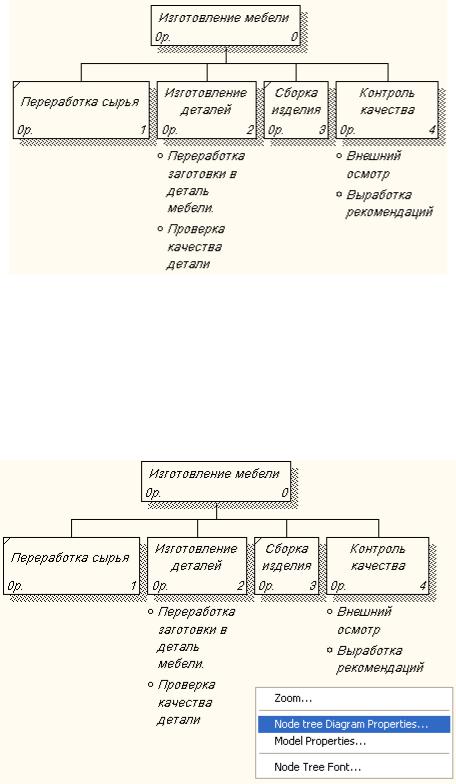
Рис. 4.5. Дерево узлов с ортогональными линиями
Для отображения всего дерева в виде прямоугольников следует убрать опцию Bullet Last Level. Группа Connection Style позволяет выбрать стиль соединительных линий - диагональные (по умолчанию) или ортогональные.
4.Щелкните правой кнопкой мыши по свободному месту, не занятому объектами,
выберите меню Node tree Diagram Properties (рис. 4.6.).
Рис. 4.6. Выбор меню Node tree Diagram Properties
5.Во вкладке Style диалога Node Tree Properties отключите опцию Bullet Last Level (рис. 4.7.).
